- Autore Abigail Brown [email protected].
- Public 2023-12-17 06:52.
- Ultima modifica 2025-01-24 12:13.
Uno scanner fotografico a superficie piana collegato a un computer tradizionale è generalmente il modo preferito per creare copie digitali di foto stampate. Sebbene questo metodo sia ancora popolare tra coloro che desiderano la massima qualità e una riproduzione/archiviazione precisa, i dispositivi mobili hanno ampliato l'ambito della fotografia digitale. Gli smartphone non solo sono in grado di scattare foto fantastiche, ma possono anche scansionare e salvare vecchie foto. Tutto ciò di cui hai bisogno è una buona app per scanner di foto.
Ognuno dei seguenti (elencati senza un ordine particolare) ha aspetti unici e utili per aiutarti a scansionare le foto utilizzando uno smartphone/tablet.
Google PhotoScan
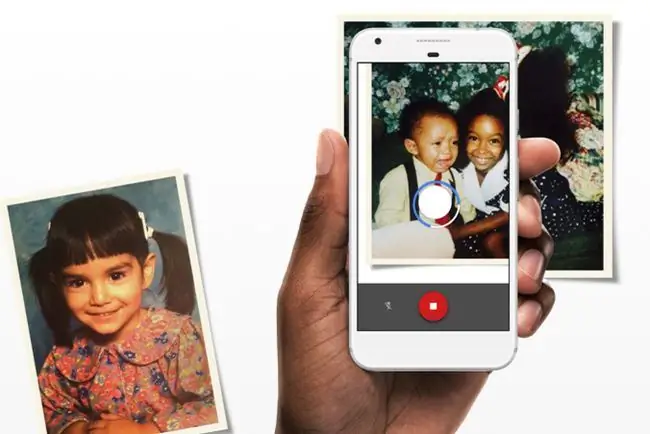
Cosa ci piace
- Gratuito.
- Fa una cosa, ma la fa bene.
- Memorizza le tue scansioni in Google Foto.
- Semplice e facile da usare per foto di qualità.
- Il processo di scansione veloce è efficace nell'eliminare l'abbagliamento.
Cosa non ci piace
- Collegamento profondo ai servizi di Google; scoraggiante per le persone che apprezzano la propria privacy.
- Solo uno scanner; nessuno strumento di modifica in-app significativo.
Se ti piace veloce e facile, Google PhotoScan soddisferà le tue esigenze di digitalizzazione delle foto. L'interfaccia è semplice e tutto ciò che PhotoScan fa è scansionare le foto, ma in un modo che evita virtualmente il temuto bagliore. L'app ti chiede di posizionare una foto all'interno della cornice prima di premere il pulsante di scatto. Quando vengono visualizzati i quattro punti bianchi, il tuo compito è spostare lo smartphone in modo che il centro si allinei con ciascun punto, uno per uno. PhotoScan acquisisce le cinque istantanee e le unisce, correggendo così la prospettiva ed eliminando l'abbagliamento.
In tutto, ci vogliono circa 25 secondi per scansionare una foto: 15 per puntare la fotocamera e 10 per PhotoScan per l'elaborazione. Rispetto a molte altre app, i risultati di PhotoScan mantengono una qualità/nitidezza molto migliore nonostante la tendenza a risultare leggermente più esposti. È possibile visualizzare ogni foto scansionata, regolare gli angoli, ruotare ed eliminare secondo necessità. Quando è pronto, basta premere un pulsante per salvare in batch tutte le foto scansionate sul tuo dispositivo.
Scarica per:
Photomyne
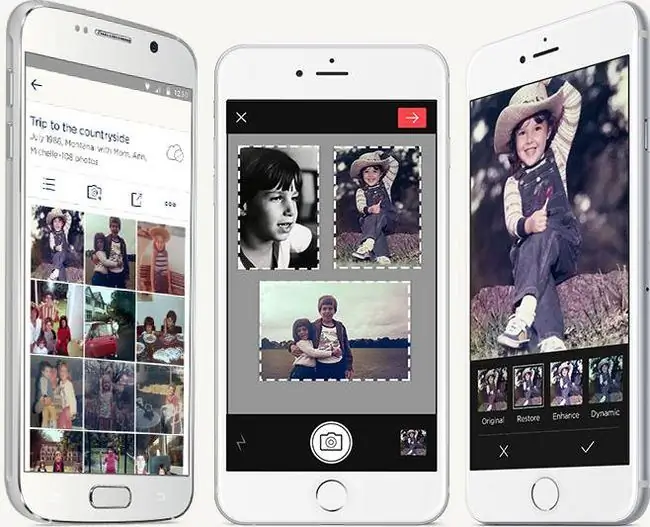
Cosa ci piace
- App pulita che supporta più foto in una scansione.
- Grandi strumenti per salvare le scansioni.
- Scansiona e digitalizza più foto contemporaneamente.
- Ritaglio accurato delle immagini e rotazione automatica.
Cosa non ci piace
- Modello di abbonamento.
-
La qualità delle immagini scansionate non è solida come con altre app.
Uno dei vantaggi dell'utilizzo di uno scanner piano (con software compatibile) è la possibilità di scansionare più foto contemporaneamente. Photomyne fa lo stesso, velocizzando la scansione e identificando immagini separate in ogni scatto. Questa app può essere un ottimo risparmio di tempo quando si tenta di digitalizzare le immagini trovate in album contenenti numerose pagine piene di foto fisiche.
Photomyne eccelle nel rilevamento automatico dei bordi, nel ritaglio e nella rotazione delle foto: puoi comunque entrare e apportare modifiche manuali se lo desideri. C'è anche la possibilità di includere nomi, date, luoghi e descrizioni sulle foto. La precisione complessiva del colore è buona, anche se altre app fanno un lavoro migliore nel ridurre al minimo la quantità di rumore/grana. Photomyne limita il numero di album gratuiti per gli utenti non iscritti, ma puoi facilmente esportare (ad es. Google Drive, Dropbox, Box, ecc.) tutte le foto digitalizzate per la custodia.
Scarica per:
Obiettivo Microsoft
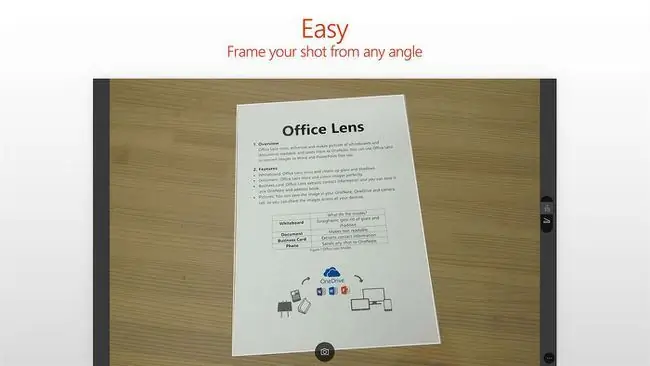
Cosa ci piace
- L'app ha un valore che va oltre la semplice scansione di foto.
- Gratuito e legato ai servizi Microsoft.
- Funziona velocemente, con alcuni strumenti di modifica di base.
- Risoluzione di scansione massima per immagini più nitide.
- Buona precisione del colore.
Cosa non ci piace
- App non ottimizzata per la scansione di foto.
- Il potenziale dell'app brilla di più quando fa parte di uno stack di applicazioni Microsoft completo.
Se le scansioni di foto ad alta risoluzione sono la priorità principale e se hai una mano ferma, una superficie piatta e un'illuminazione ampia, l'app Microsoft Lens è la scelta migliore. Sebbene la descrizione indichi parole chiave di produttività, documenti e affari, l'app ha una modalità di acquisizione delle foto che non applica saturazione e contrasto migliorati (questi sono ideali per riconoscere il testo all'interno dei documenti). Ma soprattutto, MS Lens ti consente di scegliere la risoluzione di scansione della fotocamera, una funzione omessa da altre app di scansione, fino al massimo di cui è capace il tuo dispositivo.
MS Lens è semplice e diretto; ci sono impostazioni minime da regolare e solo la rotazione/ritaglio manuale da eseguire. Tuttavia, le scansioni eseguite utilizzando MS Lens tendono ad essere più nitide, con risoluzioni dell'immagine da due a quattro volte maggiori (in base ai megapixel della fotocamera) rispetto a quelle di altre app. Sebbene dipenda dall'illuminazione ambientale, la precisione complessiva del colore è buona: puoi sempre utilizzare un'app di fotoritocco separata per mettere a punto e regolare le foto acquisite con MS Lens.






